モジュールグループのプリセットの変更は、「モジュールグループのプリセットの編集~darktable 3.6の新機能(6)」で、preference窓を開いて編集する方法を説明してあります。
今回は、ダークルームの右パネルの使い方でも同じことができるという説明です。
写真1は、プログラムグループのアイコンの上で、右クリックしています。プログラムグループに追加できるモジュールが表示されます。一番下に、「all available module」が表示されています。これを選ぶと写真2になります。
写真2では、追加するモジュールの候補に全モジュールが表示されています。なお、写真2では、上下をカットしています。写真1または、写真2でモジュールを選べば、プログラムグループにモジュールを追加することができます。
写真3は、モジュールの上で、右クリックしています。モジュールの説明が、以前より、細かく表示されています。
写真4は、モジュールの一番上のバーの右にある3つのアイコンのうち、一番左のアイコンの上で、左クリックしています。ここの「duplicate instance」で、モジュールのインスタンスの複製がつくれます。なお、プログラムグループから、モジュールを削除する場合には、ここの「delete」を使います。
写真5は、写真4と同じアイコンの上で、右クリックをしています。ここでは、右クリックすると新しいインスタンスができると表示されています。写真4の「duplicate instance」と写真5の「right-click creates new instance」は、単語がことなりますが、同じことを指しています。
ここで、左クリックと右クリックのどちらでも、新しいインスタンスができるのは、操作が混乱しているようにも思われます。しかし、右クリックは、次の場合と共通の操作です。
写真6は、ハンバーガーアイコンをクリックして、プリセットを開いています。ここでは、「skin-zero」を選びます。プリセットの上で、左クリックすれば、モジュールに、「skin-zero」のプリセットが適用されます。しかし、プリセットの上で、右クリックすると、新しいインスタンスが作成され、選択したプリセットは、新しいインスタンスに適用されます。
写真7では、右クリックの結果、新しいインスタンスが出来ています。
2021/07/16
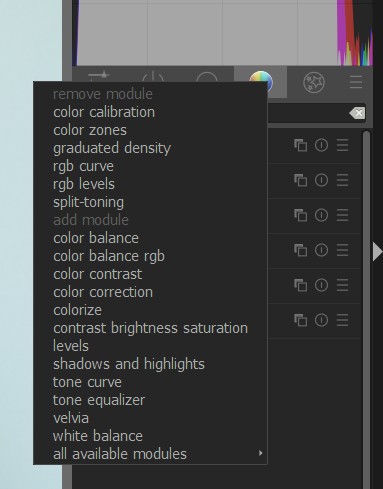

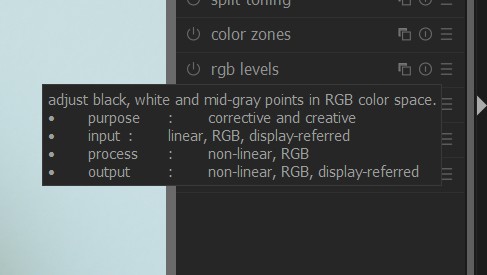

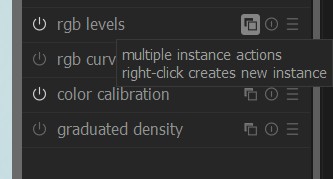
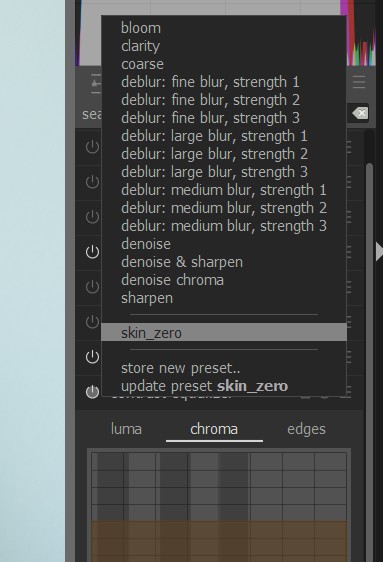
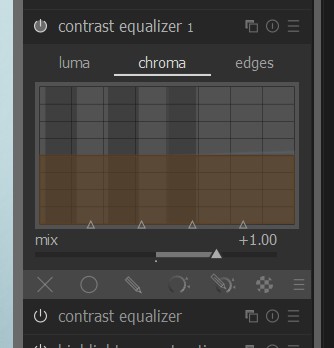
前の記事
次の記事
関連記事
2021/07/17
2021/07/16
2021/07/15
2021/07/14
2021/07/13
2021/07/12
2021/07/11